-
Diagramme
-
How-Tos
-
Beispiele
-
Symbole
-
Wissen
Zeichnen Sie Brandevakuierungsdiagramme einfach mit Edraw Max!
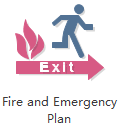
Brandevakuierungsdiagramm-Software
Eine ungeordnete Evakuierung kann zu Verwirrung, Sachschäden und sogar zu menschlichen Opfern führen. Ein klarer Evakuierungsplan weist Menschen dagegen den Weg und sorgt für Ordnung. Daher müssen Sie einen wirksamen Evakuierungsplan für den Notfall entwickeln. Hierfür können Sie ein leistungsstarkes Tool verwenden, um problemlos professionelle Ergebnisse zu erzielen – Edraw. Es bietet eine Drag & Drop-Oberfläche, die der von MS Word ähnelt. Außerdem bietet es eine Fülle vordefinierter Formen und Vorlagen zur schnellen Verwendung. Im Folgenden lernen Sie seine herausragenden Eigenschaften kennen.
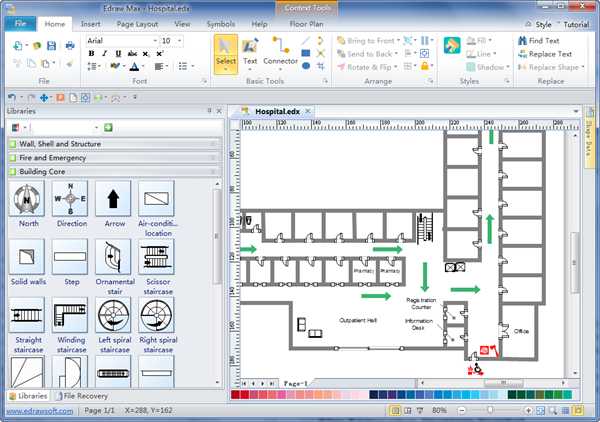
Laden Sie Edraw herunter und entdecken Sie seine leistungsstarken Funktionen beim Zeichnen von Evakuierungsplänen
Brandevakuierungsdiagramm-Symbole
Edraw bietet alle Formen, die zum Zeichnen von Evakuierungsdiagrammen bei Bränden erforderlich sind, z.B. öffentliche Schilder oder das Notruftelefon-Symbol. Alle Symbole liegen im Vektorformat vor und sind bearbeitbar (sowohl in Größe als auch in Farbe). Als Benutzer können Sie viel Zeit sparen, da Sie nicht selbst zeichnen müssen. Die mit den Formen verknüpften Textfelder ermöglichen das bequeme Hinzufügen von Beschriftungen.
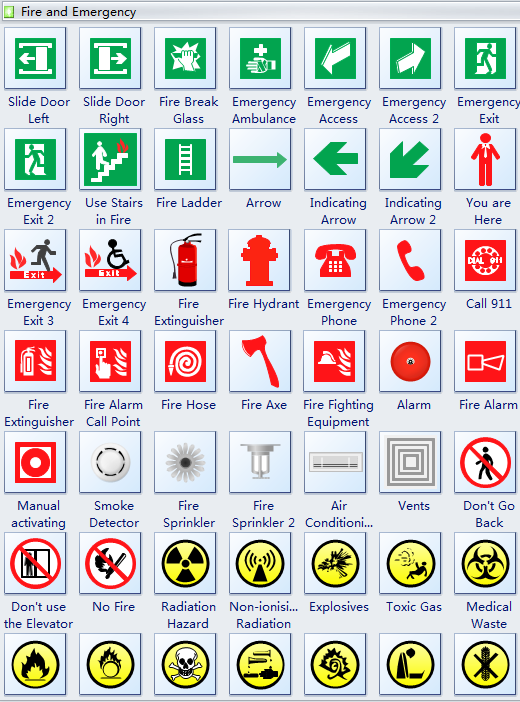
Brandevakuierungsdiagramm-Beispiel
Werfen Sie einen Blick auf dieses von Edraw erstellte Brandevakuierungsdiagramm. Besonders schnell geht es, wenn Sie mit einem Beispiel starten und Ihr eigenes Brandevakuierungsdiagramm erstellen. Sie können das Beispiel auch anpassen, indem Sie Formen ersetzen oder ein anderes Theme anwenden. Edraw unterstützt außerdem den Export von Diagrammen in andere typische Formate wie JPG, PPT oder PDF und so weiter. Mit wenigen Klicks können Sie so ein komplett neues Diagramm erstellen.
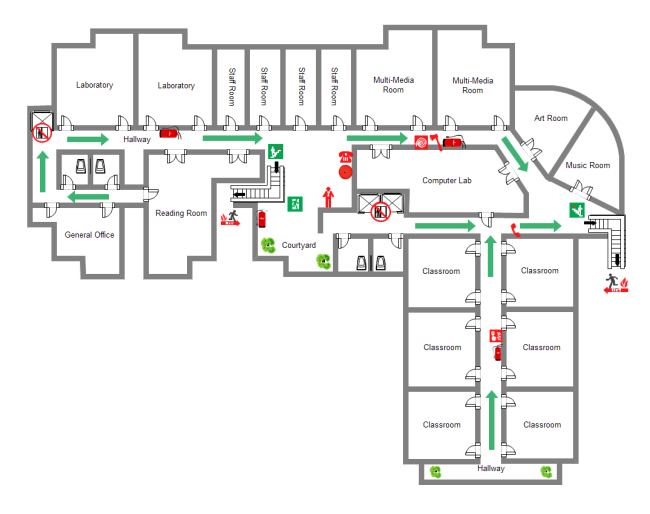
Wie Sie ein Brandevakuierungsdiagramm erstellen
Mit dem richtigen Tool erzielen Sie mit weniger Aufwand eine wesentlich größere Wirkung. Es sind nur wenige Schritte für das Erstellen eines professionellen Brandevakuierungsdiagramms in Edraw erforderlich. Selbst für unerfahrene Benutzer ist dies ganz einfach möglich. Warum warten Sie noch? Testen Sie Edraw jetzt gleich.
1. Öffnen Sie die Vorlage im Menü Datei in der Grundrisse -Kategorie.
2. Ziehen Sie benötigte Formen auf die Arbeitsfläche und ordnen Sie sie nach Bedarf an. Verbinden Sie sie mithilfe der Verbindungspunkte.
3. Fügen Sie geeignete Beschriftungen in die Textfelder ein.
Lernen Sie im Detail, wie Sie einen Brand- und Notfallplan erstellen .